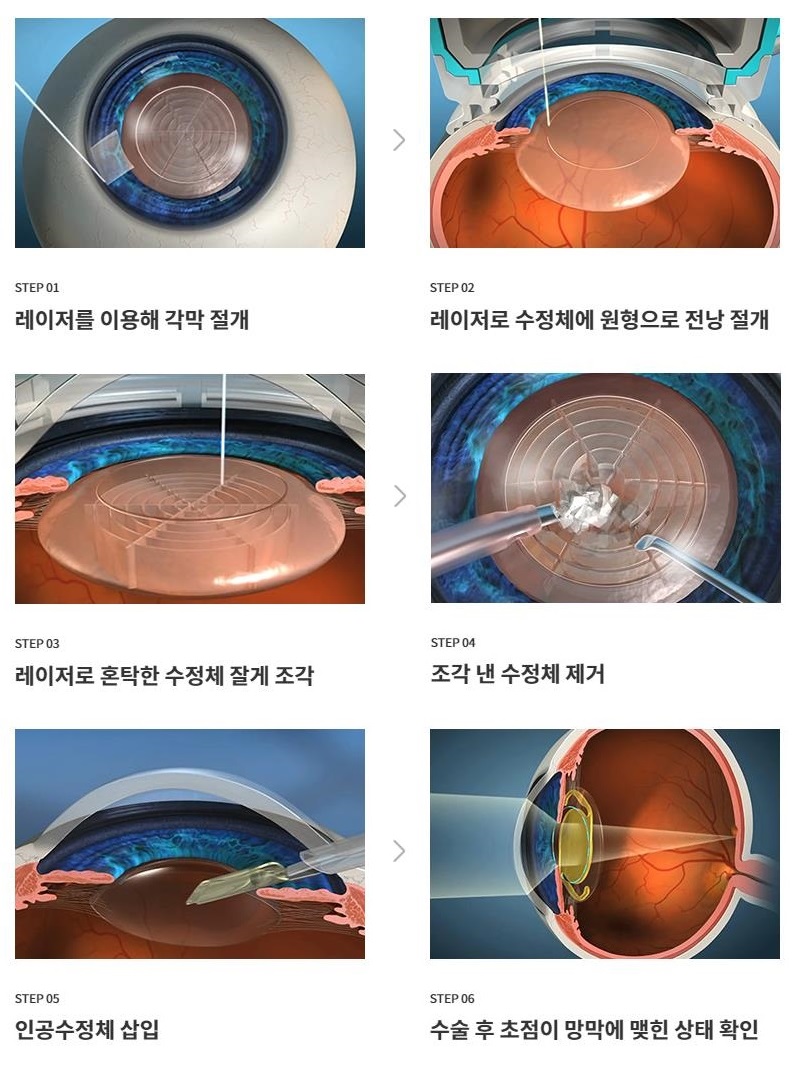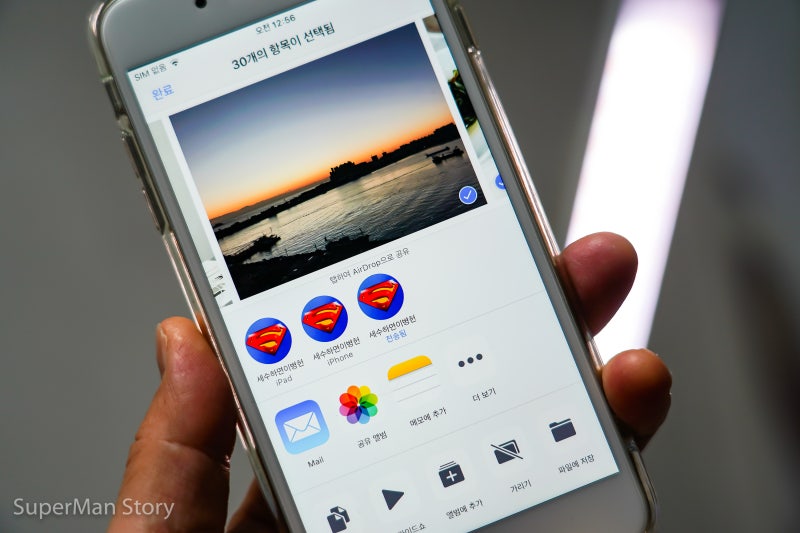안녕하세요 YESLEE입니다.

블로그 게시 시 GIF를 삽입하면 보다 생생한 게시물을 만들 수 있습니다.오늘은 GIF 만드는 법 3가지를 소개해드리려고 하는데 누구나 쉽게 할 수 있으니까 꼭 읽어보시고 따라해보세요. 맨 아래에 세 가지 방법의 장점과 단점을 비교해 두었으니 끝까지 읽어주세요. 🙂 1. 네이버 블로그 앱으로 GIF 만들기

(1) 모바일 ‘네이버 블로그’ 앱에서만 GIF 제작이 가능합니다.(2)앱에서 사진 삽입을 클릭하시고 맨 오른쪽의 ‘GIF’ 버튼을 누르시면 됩니다.
(3) 동영상을 선택하고 [작성] 버튼을 누릅니다.

(4) 원하는 구간을 3초 선택해주세요(3초보다 길어지면 파일 크기가 커지므로 다른 편집에 툴에서도 보통 GIF는 3초를 권장합니다..!) (5) 1:1 비율로 화면 맞추기를 설정할 수 있고 속도도 조절할 수 있습니다. (저는 화면 맞추기를 적용했습니다)
완성 결과입니다!
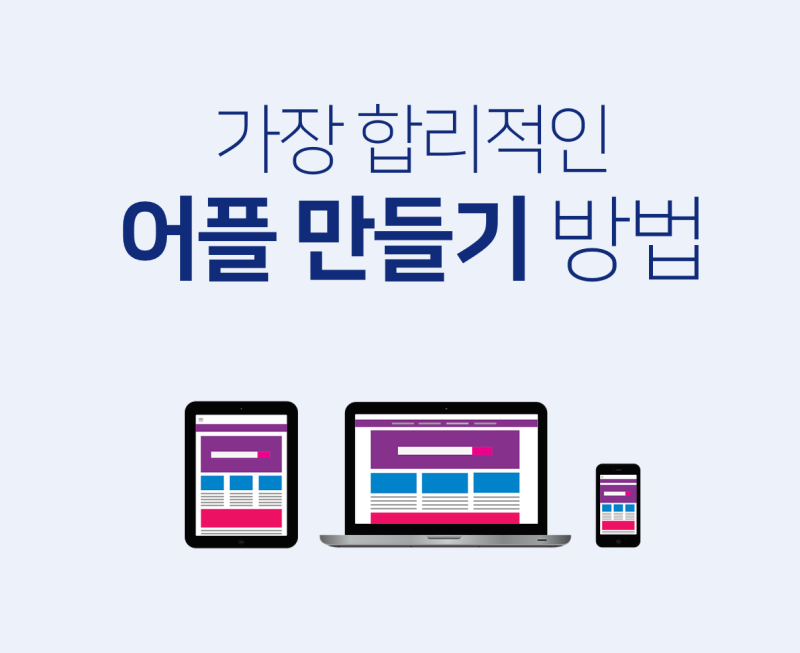
화질은 물론 원본 영상보다 나빠지지만 간편하고 빠르게 작업할 수 있다는 장점이 있어 저는 주로 네이버 블로그에서 GIF를 편집하고 있습니다 다음으로 다른 모바일 앱에서 작업하는 것도 알려드립니다.
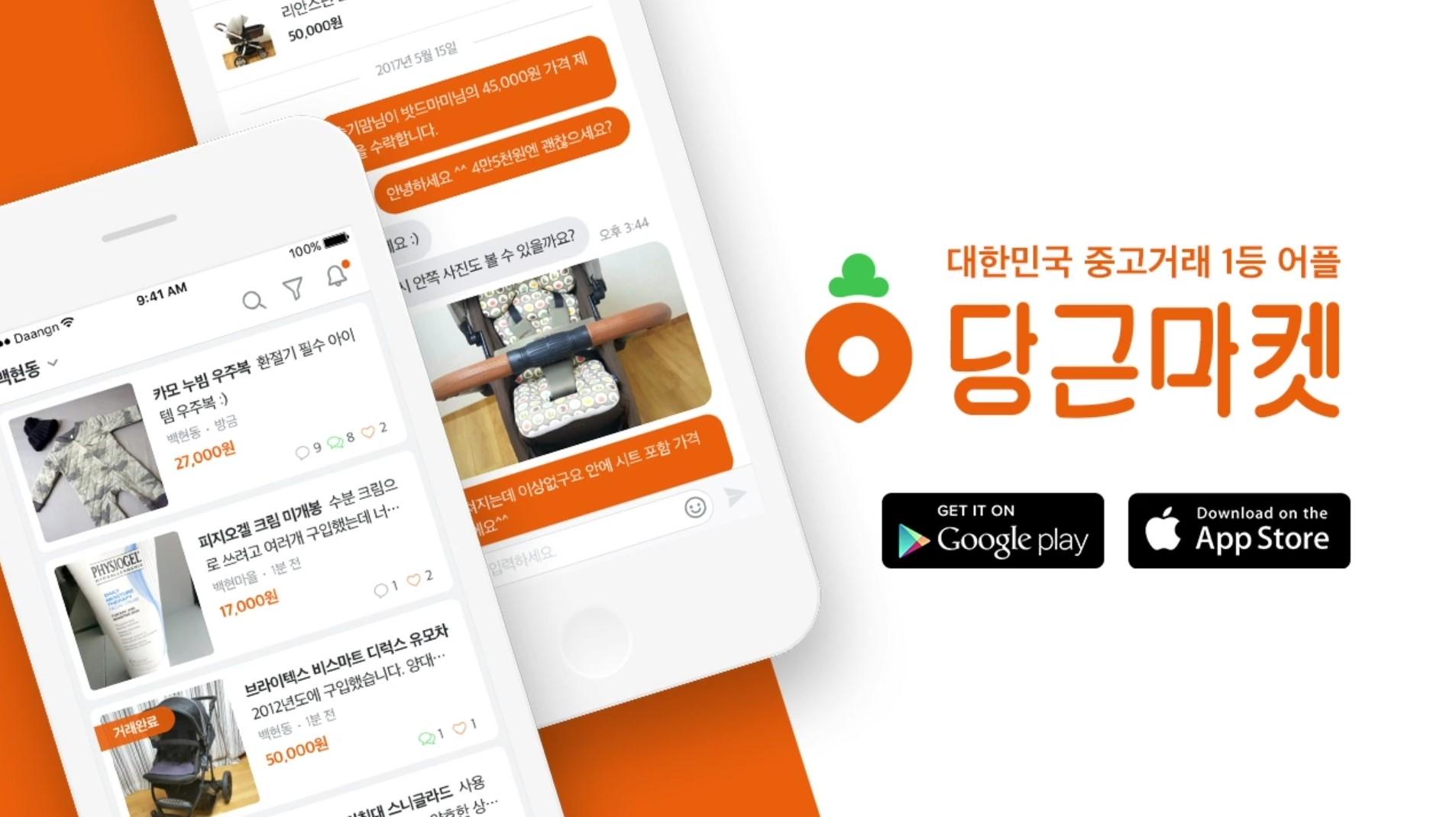
2. VLLO 앱으로 GIF 생성
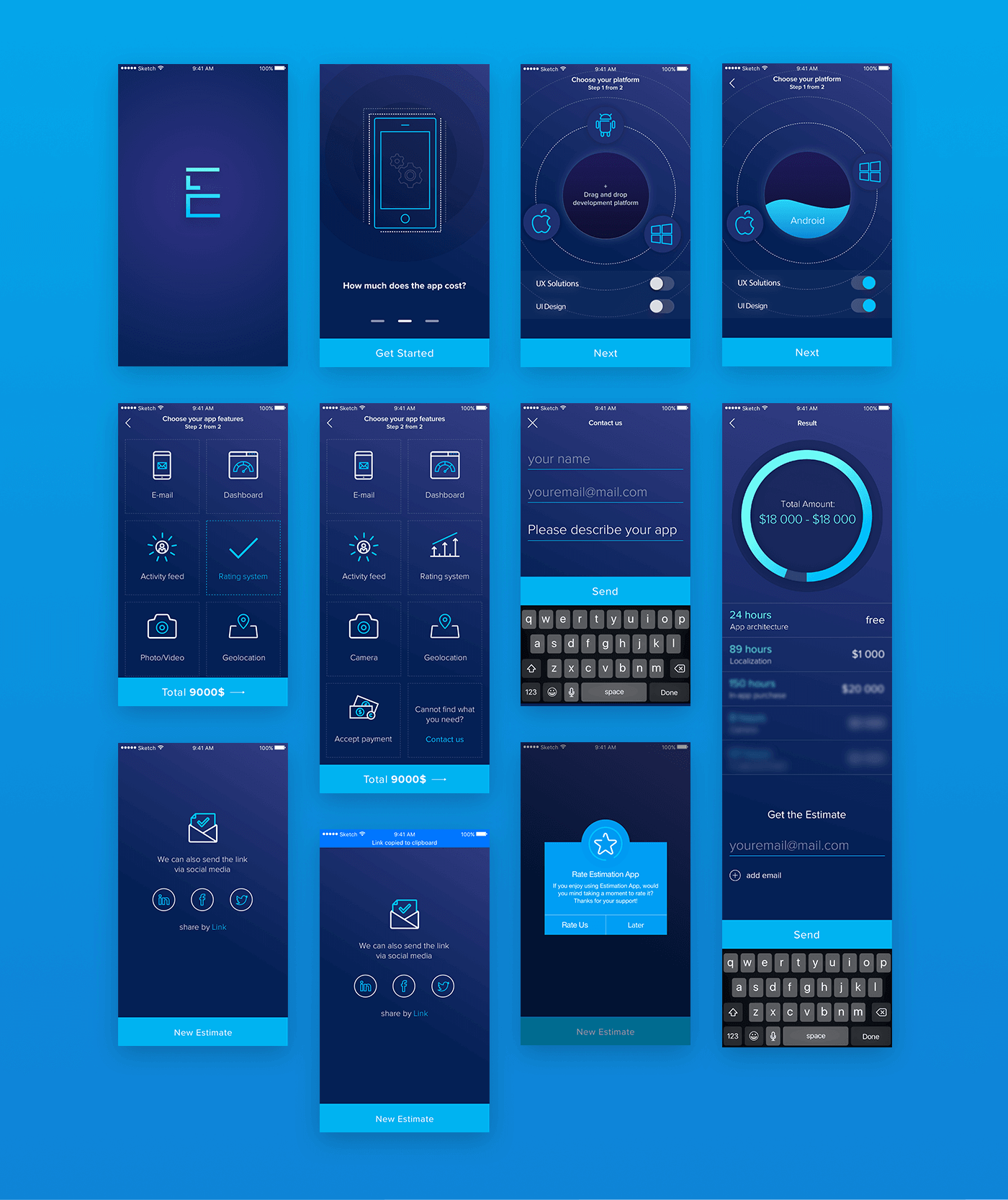
vllo는 많은 사람들이 이용하는 대중적인 영상 편집 앱입니다.영상 편집 기능도 많은데 GIF 편집 기능도 있어서 사용해봤어요.
종다리.
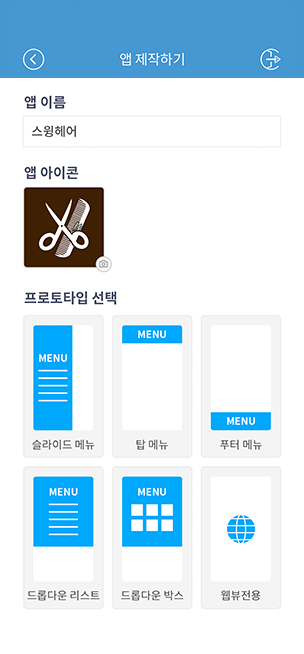
(1) 먼저 vllo앱에서 영상을 선택해주세요.(2) 설정 화면이 나오는데 저는 영상을 세로로 촬영했기 때문에 원래 설정값인 9:16으로 해놓고 “프로젝트 작성”을 누릅니다.(3) 영상의 길이를 3초에 맞추고, “분할”을 누르면 영상이 2개로 나눌 수 있습니다.(4)잘라내는 영상을 클릭하고 “삭제”를 눌러주세요.영상 배속을 설정할 수도 있습니다.(5) 그러면 저희가 사용할 영상만 남는데 우측 상단 영상 추출 버튼 눌러주세요.(6) 추출 화면에서 GIF를 선택하여 해상도와 프레임 레이트를 설정해 줍니다.- 단, 네이버 블로그에 올리려면 파일 크기가 20MB로 제한되기 때문에 저장해보고 용량이 20MB를 넘으면 해상도 or 프레임 레이트를 낮춰야 합니다!완성된 결과입니다 (웃음)3. IMG play 앱으로 GIF 생성마지막으로 IMG play 앱입니다. 이 앱은 GIF를 편집하는 기능밖에 없어요!IMG 재생(1) 영상을 불러옵니다.(2)맨 위에서 영상 길이를 설정할 수 있으며 하단의 “끄기”를 누르면 비율이 조절됩니다.토끼/거북이 버튼을 눌러 속도를 조절할 수 있습니다.(3) FPS 버튼을 눌러서 30FPS로 설정해줬어요. – 프레임이 높아질수록 영상 연결이 더 자연스러워지고 낮아질수록 끊기게 재생됩니다.(4) 저장 버튼을 누르면 아래와 같은 화면이 나오는데 블로그에 올리기 위해서는 용량이 중요하기 때문에 “GIF 용량”을 눌러 20MB로 설정해 줍니다.완성된 GIF 파일입니다 (웃음)완성된 GIF 파일입니다 (웃음)블로그/vllo앱/IMGplay앱비교GIF를 만드는 세 가지 방법을 소개해 드렸는데, 작업한 결과와 장단점을 비교해 보겠습니다.- 왼쪽부터 네이버 블로그/vllo/Img play 순서앞 이미지 다음 이미지앞 이미지 다음 이미지앞 이미지 다음 이미지구분 네이버 블로그 vllo IMG play 장점 가장 빠르고 편리하다 가장 디테일한 작업 가능 화질이 좋습니다 GIF만 작업할 수 있어서 간단합니다 화질이 좋네요단점영상의 비율이나 속도의 디테일한 조절이 화질이 나쁘면 기능이 많아서 처음 사용하시는 분들께는 어려울수도 있습니다 영상밑에 워터마크를 표시합니다내가 가장 많이 쓰는 방법은 네이버 블로그를 통해 GIF를 편집(추천)하는 것입니다.처음에는 화질 때문에 IMG play를 사용했는데 해보니 조금이라도 간편하게 최고였어요^^(실제로 화질도 그렇게 신경 쓰일 정도는 아니더라구요ㅎㅎ) 기능은 vllo가 가장 좋지만 주로 디테일한 영상 편집 때만 사용하는 이상 네이버 블로그에 GIF를 삽입하는 세 가지 방법을 소개해드렸습니다. 어렵지 않으니 한번 따라해보세요 감사합니다.내가 가장 많이 쓰는 방법은 네이버 블로그를 통해 GIF를 편집(추천)하는 것입니다.처음에는 화질 때문에 IMG play를 사용했는데 해보니 조금이라도 간편하게 최고였어요^^(실제로 화질도 그렇게 신경 쓰일 정도는 아니더라구요ㅎㅎ) 기능은 vllo가 가장 좋지만 주로 디테일한 영상 편집 때만 사용하는 이상 네이버 블로그에 GIF를 삽입하는 세 가지 방법을 소개해드렸습니다. 어렵지 않으니 한번 따라해보세요 감사합니다.내가 가장 많이 쓰는 방법은 네이버 블로그를 통해 GIF를 편집(추천)하는 것입니다.처음에는 화질 때문에 IMG play를 사용했는데 해보니 조금이라도 간편하게 최고였어요^^(실제로 화질도 그렇게 신경 쓰일 정도는 아니더라구요ㅎㅎ) 기능은 vllo가 가장 좋지만 주로 디테일한 영상 편집 때만 사용하는 이상 네이버 블로그에 GIF를 삽입하는 세 가지 방법을 소개해드렸습니다. 어렵지 않으니 한번 따라해보세요 감사합니다.https://www.youtube.com/shorts/s63SntgC6k4
![[공지] 아이폰 꿀팁, 메모 앱 스캔, 잠금, 공유 등등 200% 활용하기 [공지] 아이폰 꿀팁, 메모 앱 스캔, 잠금, 공유 등등 200% 활용하기](https://dog.beautyofline.kr/wp-content/plugins/contextual-related-posts/default.png)